source insight 右边的文件列表怎么打开
Posted
tags:
篇首语:本文由小常识网(cha138.com)小编为大家整理,主要介绍了source insight 右边的文件列表怎么打开相关的知识,希望对你有一定的参考价值。
1、打开Source Insight,进入主界面。
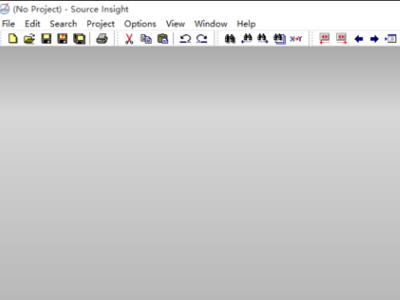
2、选择“Project->New project",创建新的工程。
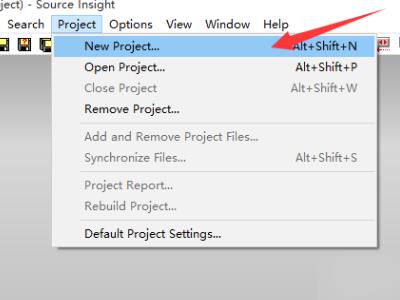
3、输入工程的名字。本例中输入”sample“并确认。
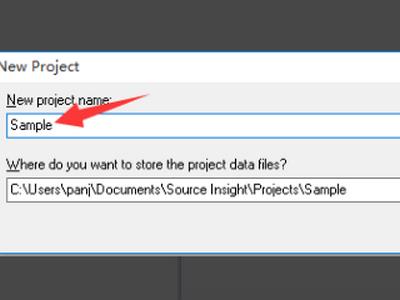
4、设置工程的源代码路径并确认。
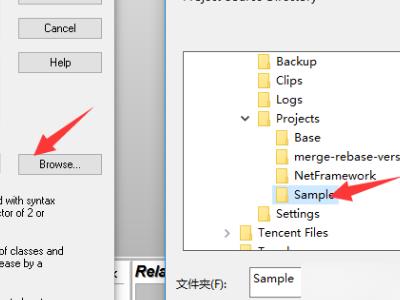
5、然后,我们可以添加或者删除工程文件。文本中找到sample的源代码文件,点击Add添加即可。已经添加的文件可以在下方的Project Files中看到,本文中显示了一个添加文件。
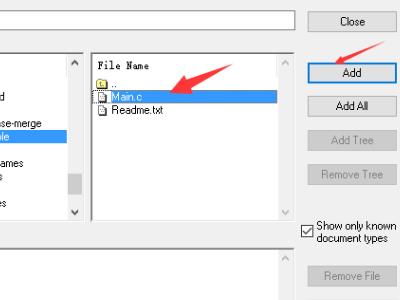
6、添加了文件以后,我们需要通过"Project->Rebuild project"创建函数符号等依赖关系。全部选择”是“,就可以完成。
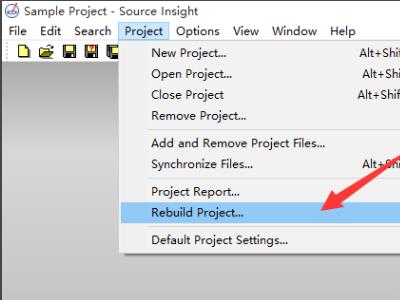
1:点击view选项勾选 project window选项就可以了。
2:快捷键图标如下

以上俩个方法都可以打开右侧的project window窗口。另外也可以右击下图的的表示位置,选择显示的类型,比如显示文件或者文件夹等。
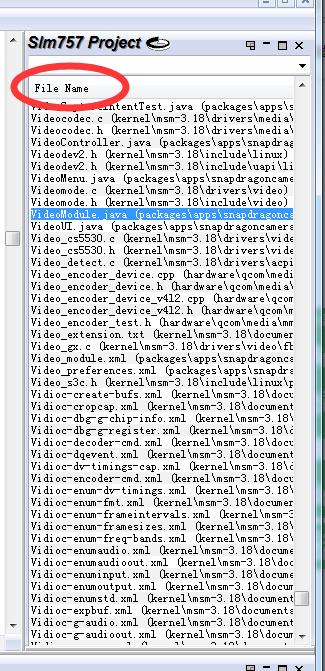
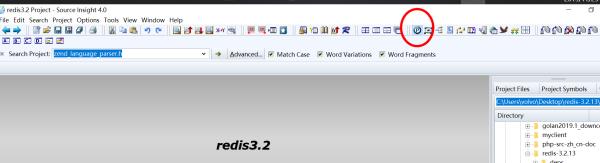
soureInsight4.0-带p标志的按钮Project Window
source insight 不能添加文件,如下图所示,请问怎么解决?
参考技术A 原来的工程是在某个可移动驱动器上建立的工程,例如:把代码复制到了U盘上,盘符是Z盘,添加工程文件后,工程的默认代码路径是在Z盘上。之后把此工程整个复制到硬盘上,然后拔掉U盘,打开此工程,此时Z盘已经不存在了,所以左侧的列表无法显示。
你在File Name的框中输入C: 然后按下回车,看看能显示出C盘的目录不,能显示就是正常的。
同理,把原来的工程文件都删除掉,然后输入现在代码的实际盘符就可以慢慢找了。
或者重新建立工程也行,用不了多长时间。本回答被提问者和网友采纳
以上是关于source insight 右边的文件列表怎么打开的主要内容,如果未能解决你的问题,请参考以下文章
source insight 不能添加文件,如下图所示,请问怎么解决?